Suka membaca buku, novel, cerita fiksi dan lain semacamnya? Sekarang sudah ada Wattpad yang bisa di download gratis baik untuk pengguna PC dan Smartphone Android atau iPhone.
Saya sendiri familiar dengan Wattpad saat ada kisah KKN di desa penari yang saat itu banyak sekali yang share ke sosial media, dari sejak itu juga saya lebih senang membaca cerita di Wattpad.
Mungkin diantara kalian sudah banyak yang punya aplikasi Wattpad di Ponsel? Karena mengunduhnya di ponsel lebih mudah memang, namun jika anda adalah pengguna PC / Laptop, tentunya perlu panduan yang lengkap agar bisa menggunakannya.
Umumnya pasti menggunakan OS Windows, dan disini kami akan berikan tutorial cara download Wattpad untuk Windows 10 dengan sangat mudah.
Cara Download Wattpad di PC / Laptop Windows
Jadi sekali lagi saya tegaskan cara ini berlaku untuk OS Windows saja, untuk MAC mungkin anda bisa langsung pergi ke situs resmi Wattpad untuk mencari informasi lebih lanjut.
Perlu anda ketahui bahwa di Windows 10 ada aplikasi yang bernama Microsoft Store dimana kita bisa mengunduh aplikasi dan game layaknya Play Store di Android.
Dan untuk masuk kedalam Store kita membutuhkan akun Windows untuk login, anda bisa membuatnya secara gratis, dan silakan lanjut ke tahap dibawah ini jika sudah.
Ketik di pencarian dengan kata “Store” lalu masuk kedalamnya.
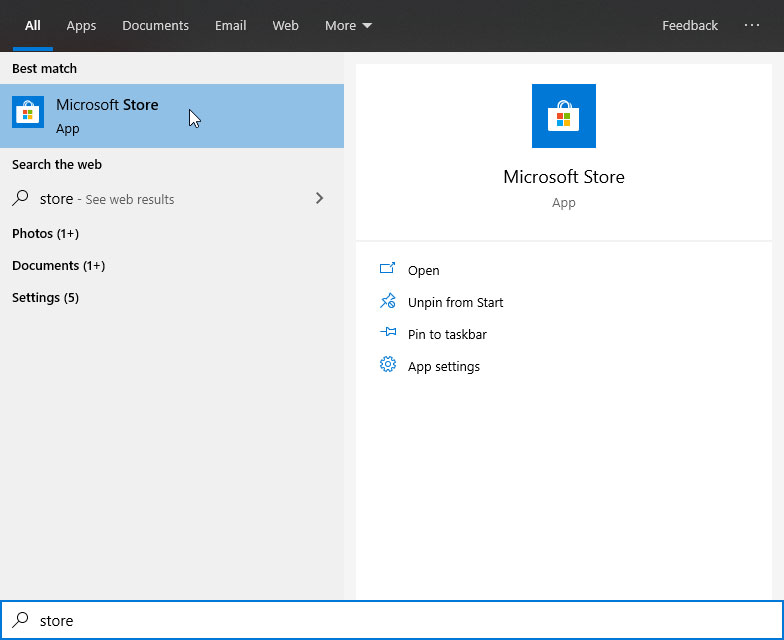
Setelah anda berhasil masuk, lalu ada tombol pencarian silakan anda ketik “Wattpad”.
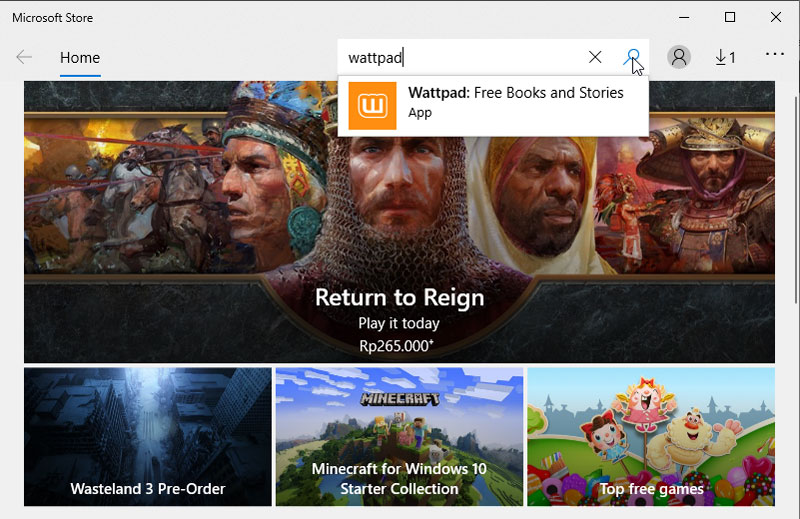
Lalu akan muncul aplikasi yang kita cari, silakan anda klik.
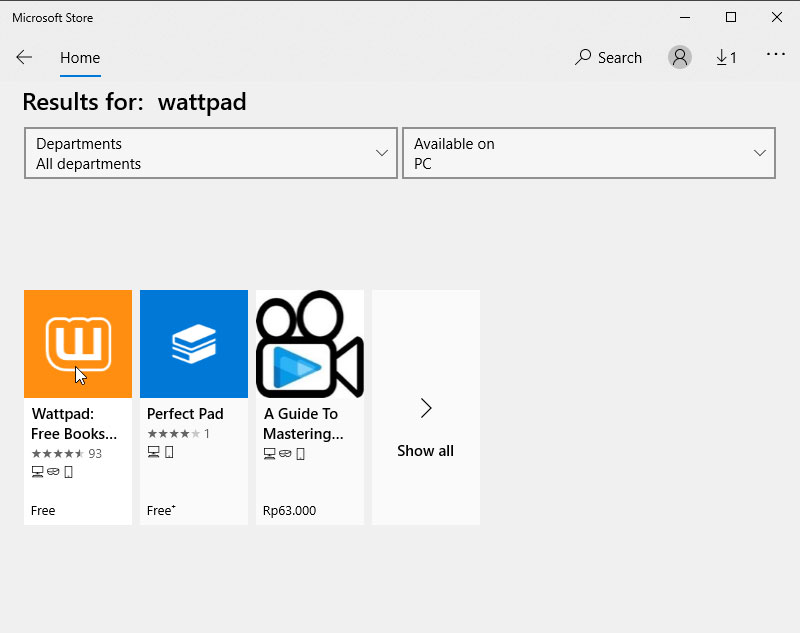
Akan muncul beberapa tombol yang mungkin akan membingungkan anda, silakan klik Get untuk mulai mengunduh aplikasi.
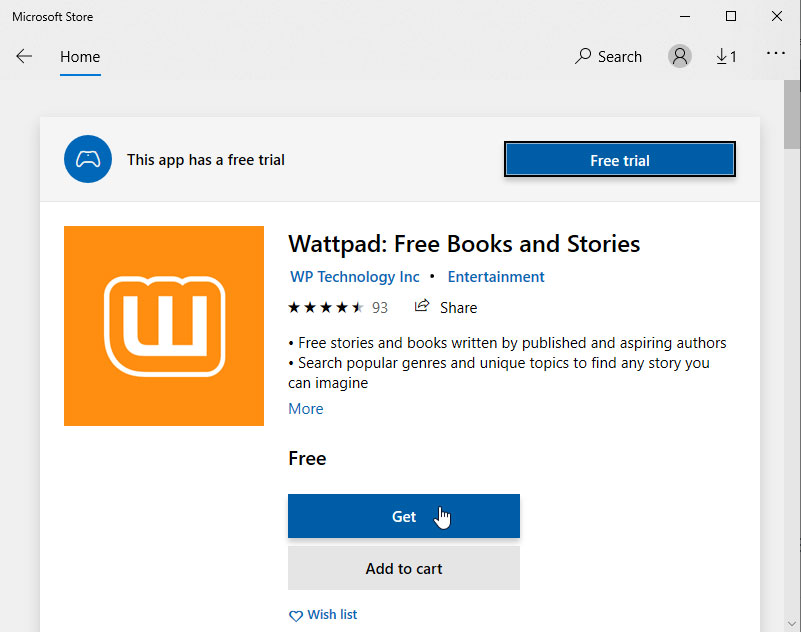
Jika ada peringatan kembali, silakan langsung saja tekan Install Now dan tunggu hingga proses download wattpad selesai.
Jika sudah, sekarang anda bisa membuka Wattpad di PC dan membaca semua story yang ada didalamnya secara gratis.
Namun ternyata ada beberapa pengguna yang masih bingung dengan beberapa menu didalam Wattpad, silakan baca panduan cara menggunakan Wattpad dibawah ini khusus untuk pemula.
Cara Menggunakan Wattpad PC untuk Pemula
Untuk cara menggunakan Wattpad di PC tidak jauh berbeda dengan di Smartphone. Menu-menu yang ditampilkan juga sama dan tidak terlalu berbeda dari versi mobile. Tentu hal tersebut bertujuan agar memudahkan pengguna membaca Wattpad baik di mobile dan perangkat desktop.
Tersedia berbagai rekomendasi cerita bagi anda yang akan ditampilkan pada halaman awal saat membukanya.
Yang perlu anda siapkan hanyalah akun untuk masuk kedalam Wattpad, anda bisa menggunakan akun yang sudah ada di ponsel ataupun membuat yang baru juga bisa.
Beberapa fitur unggulan yang dimiliki bisa anda cek dibawah ini.
Fitur:
- Bisa mendownload story dan buku untuk membaca secara offline (tanpa internet)
- Rekomendasi bacaan juga sesuai dengan personalisasi anda dan menyesuaikan dengan minat baca.
- Anda juga bisa mendapatkan notifikasi sebuah story untuk terus mengikuti update dan komentar dari pengguna lain atau teman.
- Satu akun untuk semua perangkat baik di PC dan ponsel, kamu juga dapat melakukan sinkronisasi antar perangkat agar tetap bisa terhubung dengan baik
Ada kenyamanan tersendiri saat kita membaca cerita di Wattpad menggunakan Laptop, kita bisa lebih santai dengan duduk yang nyaman sembari menikmati musik, juga tampilan story di PC lebih jelas dan besar, cocok untuk kamu yang baca cerita di hp tapi teksnya terlalu kecil.
Itu dia cara download Wattpad for PC dan Laptop yang bisa anda lakukan dengan sangat mudah. Jika mengalami kesulitan dalam hal instalasi, silakan tanyakan via kolom komentar yang sudah kami sediakan dibawah ini.
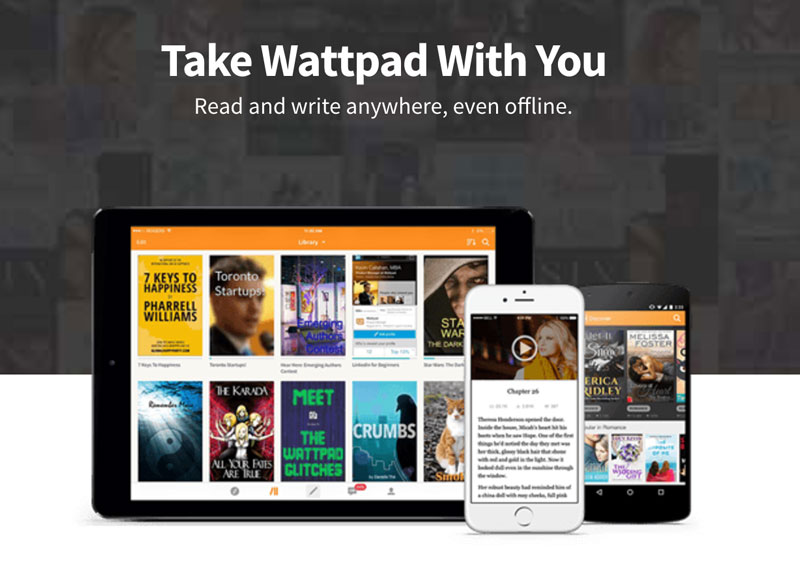




Cara download crta offline di wp di pc gmn y ka?